Switch2でテレビ接続をする方法です。TVモードとはなにか、HDMIケーブルの種類や画質設定のやり方について掲載。Switch2がテレビに映らない時の参考にしてください。
テレビ接続の方法
①同梱されているHDMIケーブルを本体裏面に差し込む

HDMIケーブルの差し込み口は、本体裏の下側にある。
上はACアダプターの端子、下がHDMIケーブルの端子になっている。
HDMIケーブルの注意点
Switch2は最大4Kまで出力対応しているが、HDMIケーブルも規格が適合していないと最大限のスペックが発揮されない。
Switchで使用していたHDMIケーブルは使用せず、Switch2に同梱されているHDMIケーブルを必ず使用しよう!
※同梱のケーブルはウルトラ ハイスピードHDMIとなっている
②ACアダプターの接続を確認
アダプターが電源に接続されているか確認しよう。
テレビに映す際は電力の消費が大きく、分岐タップやたこ足配線は火災等のリスクがあるため、直接コンセントに差すようにしよう。
ACアダプターに関しても、SwitchのものではなくSwitch2本体に同梱されたものを使用しよう。充電は可能だが、テレビに映すことができない。
③TV・モニター側でHDMI入力を選択
テレビやモニターの入力切換を操作し、Switch2が接続されているHDMIのポートを選択しよう。
画面に映れば、テレビ接続完了となる。
TVモードとは
Switch2は様々なモードで遊ぶことができるが、本体をTVやモニターにつなげることで「TVモード」で遊ぶことができる。
モニター電源オフでSwitch2も自動スリープ
TVモードでは、TV・モニター側を電源オフにすることで、Switch2も自動的にスリープに入る。余計な待機電力を消費しないので安心だ。
出力は設定で変更可能

設定⇒ディスプレイを選択すると、出力設定を確認・変更できる。
ソフト、テレビ(モニター)、HDMIケーブルとそれぞれに規格があり、うち最もスペックが低いものに最高出力が揃ってしまうため、注意だ。

上記は編集部で試した例。
Switch2は4K出力に対応していて、同梱のウルトラハイスピードHDMIケーブル(4K対応)を使用しているが、モニターがFHDまでしか対応していなかったので選択できない状態。
携帯モードでは出力画質を選べない

なお、TVモードではなく携帯モードの場合は出力を選べないのでこちらも注意だ。
対応していないソフトがあるので注意

Switchのソフトでは、TVモードに対応していないソフトが一部存在する。
TVモード非対応ソフトは、Switch2のTVモードでも対応できないので注意が必要だ。
パッケージやダウンロードサイトにマークが記載されているため、TVモードで遊びたい人は必ず確認しよう。
Switch2の関連記事

Switch2の注目記事
 予約・抽選できるストア一覧 予約・抽選できるストア一覧 |  ソフト一覧・発売日 ソフト一覧・発売日 |
 スペック・Switchとの違い スペック・Switchとの違い |  周辺機器・アクセサリー 周辺機器・アクセサリー |
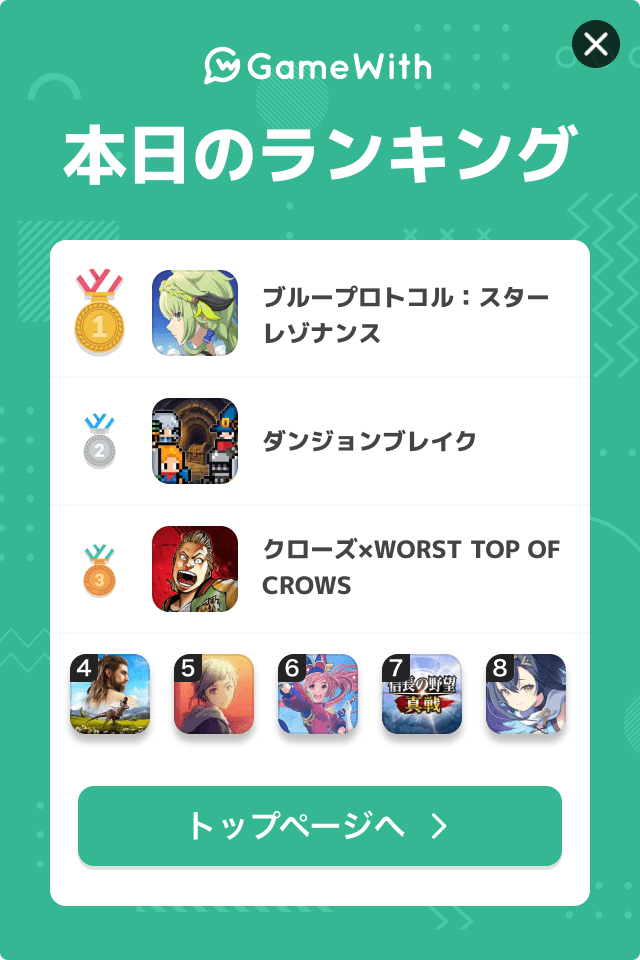
ログインするともっとみられますコメントできます